2023/11/8 2024/4/23
【無料】プロジェクト管理をエクセルで行う方法|専用ツールとどっちがおすすめ?
現代のプロジェクト管理には「エクセル」か「プロジェクト管理の専用ツール」が使われていることが多いです。
昨今、多くのプロジェクト管理ツールが市場に登場していますが、誰もが知っていて馴染みやすい代表的なツールの1つとして、エクセルを使用している組織も多くあります。というのも、小規模のプロジェクト管理であれば、エクセルで比較的簡単に、手軽に管理することができるからです。
では、専用ツールとエクセル、どちらがプロジェクト管理に適していると言えるのでしょうか?この記事では、エクセルを使用してプロジェクトを効果的に管理する方法を解説しながら、プロジェクト管理の専用ツールとの比較も行います。それぞれのメリットやデメリットを十分に把握し、自社に合った方法でプロジェクト管理を進めましょう。
目次
エクセルでプロジェクト管理をする方法
プロジェクト管理は、組織が業務を進める上で必要とされている工程ですが、そのプロジェクト管理を効果的に行うためのツールとして、「エクセル」があります。
業務でエクセルを使う機会があった人も多いと思いますが、エクセルはプロジェクト管理にも活用できるのです。
既存のテンプレートでは、Microsoftが公式サイトで配布しているものや、市販のエクセル用テンプレートを利用することが多いでしょう。自社でテンプレートやシステムを作成する場合は、マクロを使って自社に合わせたものを作りますが、その際は業務内容とエクセルの知識、スキルが求められます。
この見出しでは、エクセルを使用してプロジェクト管理を行う方法の手順を、下記で紹介していきます。
タスクを洗い出す
プロジェクト管理のための最初のステップは、必要なタスクや工程を詳細に洗い出すことです。初めは手書きでもよいので、プロジェクトの開始から完了まで必要なすべてのタスクを、思いつく限りリストアップしてみましょう。洗い出しによって、プロジェクト全体の作業量や工数が明らかになります。
この洗い出したタスクは、後でガントチャートの縦軸に記載します。最初はタスクを大まかにグループ化し、その後、各タスクをさらに詳細に分解していきましょう。タスクの細分化はできる限り行うべきであり、各タスクが具体的に何を含むのかを明確にするのです。これにより、指示の明確さや実行のしやすさが向上します。工程を企画、設計、テスト、導入など段階的に振り分けて、それらを関連順にツリー図化した「WBS」を作成するのです。大きなタスクと小さなタスクに分けて、階層構造を作ることによって、各タスクの関連性と依存関係が明確になり、プロジェクトの全体像を整理しやすくなります。同時に、重複したタスクや無駄なタスクも浮かび上がるため、効率性を高めるために不要なタスクを削減できます。
タスクごとに完了予定日を設定する
次に、各タスクごとに完了予定日及び期日を設定します。このときは、タスクの優先度や依存関係などを考慮して、開始日・完了日も含めたスケジュールを設定しましょう。ここで気を付けなければならないのは、開始日と終了日を直接入力する段階で、計算式を使用しないことです。たとえば、「終了日=開始日+所要日数」といった計算式を使わずに、手動で日付を指定します。なぜなら、計算式を使用すると、週末や祝日も通常の作業日として計算されてしまう可能性があるためです。開始日と終了日を手動で設定する際には、営業日カレンダーや祝日を考慮しなければなりません。
ガントチャートを作成する
ガントチャート作成には、パソコンとMicrosoftアカウント、Excelソフトが必要です。必要なものが揃ったら、各タスクに担当者を割り振りましょう。担当者の名前は、縦軸の作業項目と並べて記載します。1つのプロジェクトにおいてバランスよく負担を分散させるのはもちろんですが、他のプロジェクトも考慮しながら、負担を偏らせないよう、満遍なく担当者を割り振る必要があります。
そして、ガントチャートの中心的な機能である「自動色塗り」の設定を行います。ガントチャートのグラフ全体を範囲選択し、操作パネルで[ホーム]→[条件付き書式]→[新しいルール]を選択します。次に、ルールの種類として[数式を使用して、書式設定するセルを決定]を選択します。
ここで、数式の入力をします。数式入力部分には、例えば「[=AND(F$1>=$C3,F$1<=$D3)]」のような数式を入力します。この数式は、次の意味を持っています。当該セルの日付部分が工程の開始日以降かつ終了日以前に位置する場合、セルに色を塗るという意味合いです。
このように数式を設定することで、ガントチャート上の各工程やタスクが、開始日から終了日まで自動的に色付けされ、視覚的にスケジュールの進捗状況を確認できるようになるのです。
エクセルでプロジェクト管理をするメリット・デメリット
エクセルでプロジェクト管理をする場合に、専用ツールよりも優れている点と劣っている点をメリットとデメリットとして、解説していきます。
【メリット】マイクロソフトの無料テンプレートを利用できる
マイクロソフトは、エクセルを活用するための多くの無料テンプレートを提供しています。これらのテンプレートには、ガントチャート、タスク管理、To-Doリスト、プロジェクト管理シートなど、さまざまな用途に合ったものが揃っています。
利用方法は非常に簡単で、マイクロソフトの公式ウェブサイトのテンプレートページを訪れ、特定の条件を設定して検索すれば、必要なテンプレートを簡単にダウンロードできます。これらのテンプレートは高品質で、修正することなくそのまま業務に活用できるので、プロジェクト管理を効率的に行い、タスクを迅速に進められます。
【メリット】多くの社員が操作に慣れており、導入のハードルが低い
エクセルは、比較的多くの人が使用経験があるため、新たに使い方を勉強する必要が少なく、導入のハードルが低いです。
もし、専用のツールを導入しようとすると、ITリテラシーが低い場合は操作が難しいものもあります。自社にITリテラシーが低い社員が多いようであれば、エクセルのほうが、苦手意識もなくすぐに活用できるので、スピーディーに作業できるでしょう。
また、多くの企業がすでにインストールしているので、あらためて購入する費用や手間がかからず、教育も最低限で済むため、比較的導入しやすいのです。
併せて読みたい関連記事
【デメリット】複数人での同時更新ができない
エクセルは、システム上複数人での同時更新ができません。複数のユーザーが同時にエクセルファイルを編集したり共有することができないため、最新状態にするためには、都度アップロードをしなければなりません。と言っても、自分の担当分をこまめに更新するというのは、業務を進めていく上では手間もかかり難しく、結果的に進捗報告や情報共有が遅れがちになるという恐れがあります。
さらに、複数人で更新を行うと、ファイルが分断されてしまうこともあり、結局どれが最新の情報なのか分からなくなったり、データが増えると動作が重くなったりするのです。
よって、エクセルでのプロジェクト管理は、プロジェクトメンバー間のリアルタイムな情報共有や協力作業が難しく、プロジェクトの進行状況を迅速に伝え、スケジュール変更を即座に反映しづらいというデメリットが生じます。
【デメリット】複雑なガントチャートの作成が困難
複雑なガントチャートの作成ができないことも、エクセルでのプロジェクト管理のデメリットです。エクセルの場合、簡易的なガントチャートは作成可能ですが細かなタスクまでは作成できないのです。エクセルでのガントチャートは見やすい反面、エクセルは表計算ツールのため複雑な操作が難しくなっています。
たとえば、プロジェクトの内容や計画が変更になった際には、その都度エクセルに変更を反映する必要が生じ、場合によっては1から作り替えなければならないことも。一度設定したスケジュールを修正する作業は、煩雑で面倒なのです。
プロジェクト管理ツールを使用するメリット・デメリット
プロジェクト管理に専用ツールを使う方法もあります。
専用ツールは、プロジェクトに関わるリソースやコスト、スケジュールなどを管理するためのツールです。
これらのツールは、各プロジェクトの進捗状況を視覚的に表示し、メンバー間での情報共有を円滑に行うのに役立ち、効率的なプロジェクト管理を実現します。
プロジェクト管理に特化しており、高機能なガントチャート、複数のプロジェクトの並行管理など、さまざまな機能が備えられているのが特徴です。専用ツールを活用することで、プロジェクトの成功に向けた計画の策定、実行、モニタリングが効果的に行えるようになり、チーム全体の生産性を向上させることができるのです。
ここでは、プロジェクト管理の専用ツールを導入すると生じる、メリットとデメリットについて解説します。
【メリット】自分に合わせてツールを選択できる
エクセルだと日付やタスク名の入力など、自分でフォーマットを作らなければならないため、手間がかかります。作成段階で細かいセル作業が発生したり、後から修正があると、1からフォーマットを作り直さなきゃいけなくなったりすることもあります。
しかし、専用ツールだと、あらかじめプロジェクト管理用のフォーマットやテンプレートが完備されているので、作成の手間がかかりません。さらに、その中から自社が必要とするものを選ぶことができるので、使いやすいツールでプロジェクトを進められます。そして、後に何か変更が生じたときも、速やかにフォーマットやデザインを変更できるので、スケジュールやタスクの修正、更新がしやすいのです。
よって、各々自社のニーズに最適なプロジェクト管理ツールを選択できるので、結果的に業務効率化につながります。
【デメリット】性能の高いツールは有料であることが多い
エクセルとは違って、プロジェクト管理ツールの使用には、費用がかかることがほとんどです。導入コストだけでなく、クラウドサービスを利用する場合は、毎月のランニングコストもかかります。中には、無料で提供されているツールもありますが、通常は機能や使用期間に制限が課せられているものが大半。
一般的に、プロジェクト管理ツールの機能が豊富であるほど、その導入に伴うコストも増加する傾向があります。そのため、最初にプロジェクトに必要な最低限の機能を明確にし、それに合致したツールを選択するとよいです。選択肢の中から、プロジェクトのニーズに最適なツールを見つけ出し、コスト対効果を検討しましょう。
プロジェクト管理に最適な専用ツールを紹介
多くの企業が、プロジェクト管理にエクセルを利用することを考えたことがあることでしょう。エクセルは一般的に広く使用されており、多くの社員がその操作に慣れているため、使い勝手がよいと感じられることがありますが、実際にエクセルを使ってプロジェクト管理を行ってみると、不便な点や必要な機能の不足を感じることも少なくありません。そのようなときは、専用のプロジェクト管理ツールの導入がおすすめです。
プロジェクト管理ツールを導入することで、エクセルの不便さな部分や機能不足をカバーし、もっと効率的なプロジェクト管理を実現できます。複数のプロジェクトを同時に管理もしやすくなり、さまざまな視点からデータを表示し、プロジェクトをスムーズに進行できるように。一部のプロジェクト管理ツールは、使い勝手に不安を感じる人もいるかも知れませんが、エクセルのように簡単に操作できるツールも多く存在します。この見出しでは、プロジェクト管理に最適なツールをいくつか紹介します。
「Backlog」の紹介
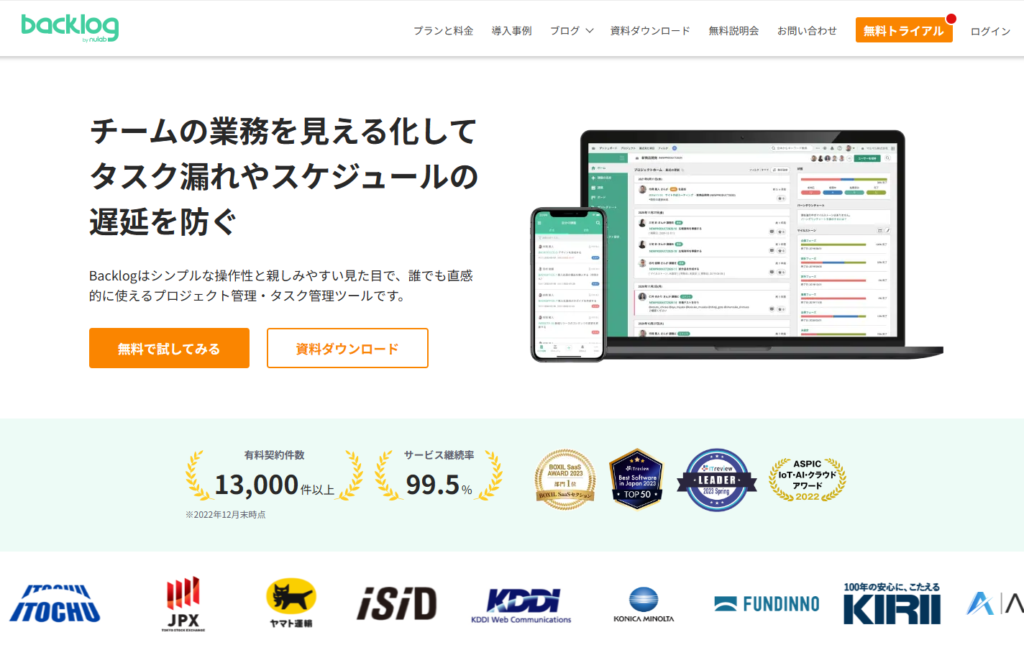
「Backlog」は、国内大手企業への導入実績が豊富な、プロジェクト管理ツールです。
ガントチャートはもちろん、カンバンボードやタスク管理などの基本的な機能は一通り揃っています。さらに、バグ管理やバーション管理などの独自の機能も充実。無料説明会が開催されていたり、手厚いサポートも完備されているので、安心して利用できます。
その一方で、ID単位での課金ではないので、細かい利用料金の調整は効かないというのがデメリットです。
「My Redmine」の紹介
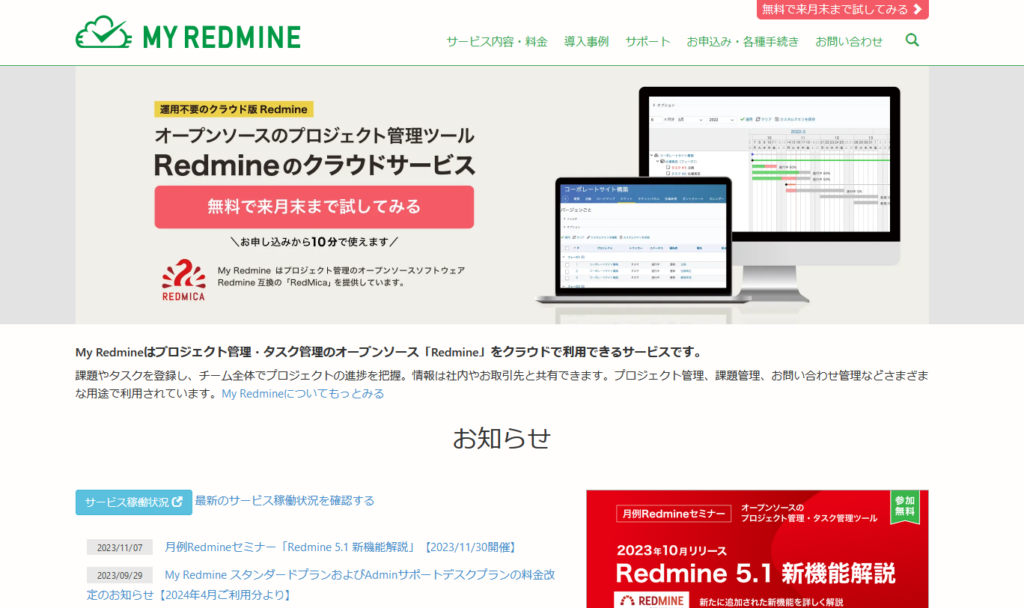
「My Redmine」は、官公庁や大企業でも利用できるような、レベルの高いセキュリティシステムを兼ね備えている安全安心のプロジェクト管理ツールです。
搭載されている機能も申し分なく、費用も他のツールと比較してもリーズナブルなのが特徴です。
プランや人数にもよりますが、1人500円以下で使えます。
ただし、他のツールよりも、機能の柔軟性や見やすさに関しては、少々劣っていると言えるでしょう。
「Asana」の紹介
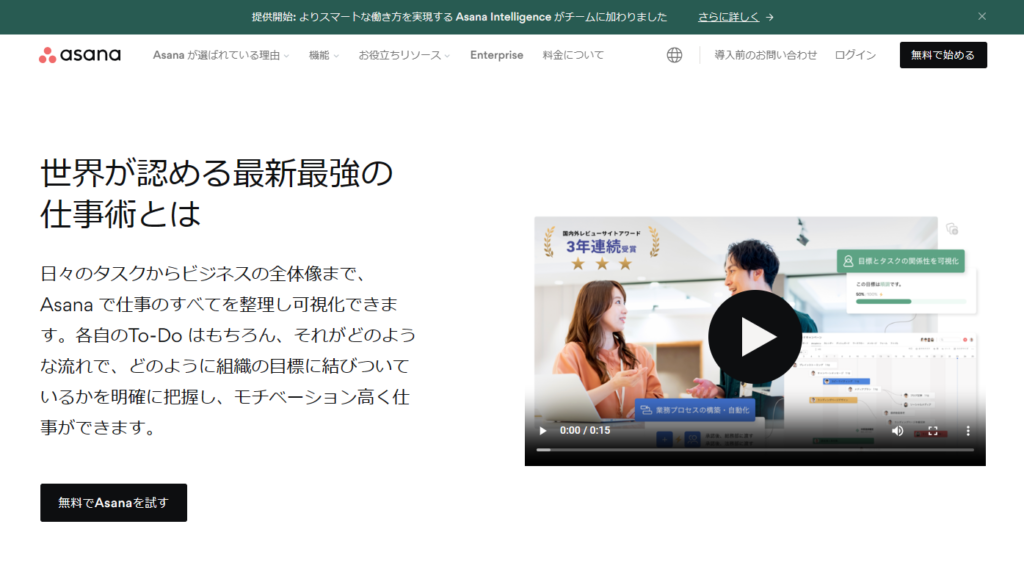
「Asana」は、基本的な機能のほかにもワークフローや工数管理、レポート機能に目標管理など幅広い機能が搭載されています。
シンプルかつ見やすいデザインで、カスタマイズ性も高いのが魅力です。世界190カ国以上で導入されていて信用性も高いのですが、海外サービスであることから、サポートの手厚さに関しては注意が必要です。
「プロカン」の紹介

「プロカン」は、株式会社シービーティーが提供するプロジェクトごとの収支管理に特化したクラウド型(SaaS型)の基幹業務システムです。
案件やプロジェクトごとの売上・原価・経費などの各種データを集約し、月次での収支を明確化することで、数ヶ月先の売上・利益をより正確に予測できます。
プロジェクトメンバー個人のタスク管理や、販売管理、在庫管理などの機能は持ち合わせていませんが、一般的にプロジェクトマネージャーが自身のプロジェクトの進捗管理、収支管理をする際に必要な機能が搭載さ、料金プランもリーズナブルなところが特徴です。
【まとめ】自分の担当するプロジェクトに合った方法で管理しましょう
この記事では、エクセルを使用してプロジェクトを管理する手順や、専用ツールを活用するメリットとデメリット、おすすめの専用ツールなどについて詳しく説明しました。エクセルは手軽で使いやすく、基本的には無料で利用できるため、小規模プロジェクトや初めてのプロジェクト管理に適していると言えるでしょう。メンバーが少なく、管理者が状況を把握しやすい場合や、コストをできるだけかけたくない場合は、エクセルを選ぶとよいです。その一方で、スケジュールやタスクの情報の修正や変更が多い場合や、会社だけでなくテレワークで社外からアクセスするメンバーがいる場合、プロジェクトに関わる人数が多い場合には、専用ツールが向いています。ただし、専用ツールは高度な機能を提供している分、導入及びランニングコストが発生することも考慮しましょう。
最終的に、どちらの方法を選択するかは、組織のプロジェクトの性質やニーズによります。エクセルは手軽でスタートしやすい選択肢ですが、専用ツールは大規模かつ複雑なプロジェクト向けに設計されています。
もしくは、エクセルと専用ツールを併用することもできるので、その場合はプロジェクトの規模や要件が変化しても、柔軟に対応できるでしょう。最も重要なのは、プロジェクト管理を軽視せず、適切なツールや方法を選んで、計画的にプロジェクトを進めるということです。
自分の担当するプロジェクトに合った管理方法を見つけて、プロジェクト管理を成功させましょう。